Microsoft टीम कभी-कभी अपनी स्थिति अपडेट करने में विफल इसके बजाय प्रदर्शित करना "अज्ञात स्थिति“. यह तब भी हो सकता है जब आप वीडियो मीटिंग या चैट में सक्रिय रूप से भाग ले रहे हों। यदि आपका नियोक्ता आपकी स्थिति पर निर्भर करता है अपनी उपलब्धता की जांच करें, यह स्थिति समस्या मुश्किल में पड़ सकती है। इस गाइड में, हम यह पता लगाएंगे कि क्यों टीमें कभी-कभी कहती हैं कि आपकी स्थिति अज्ञात है और आप इस समस्या को कैसे ठीक कर सकते हैं।
फिक्स: टीमें "स्थिति अज्ञात" दिखा रही हैं
अपने खाते से साइन आउट करें
यदि यह समस्या कुछ अस्थायी यादृच्छिक गड़बड़ियों के कारण होती है, तो आपको अपने खाते से लॉग आउट करके इसे ठीक करने में सक्षम होना चाहिए। अगली बार जब आप लॉग इन करेंगे तो आपका डिवाइस Microsoft के सर्वर से फिर से कनेक्ट हो जाएगा।
- सभी Microsoft ऐप्स से बाहर निकलें और Teams से लॉग आउट करें। ऐप बंद करें।
- फिर नेविगेट करें www.account.microsoft.com, अपने MS खाते का चयन करें, और हिट करें साइन आउट बटन।
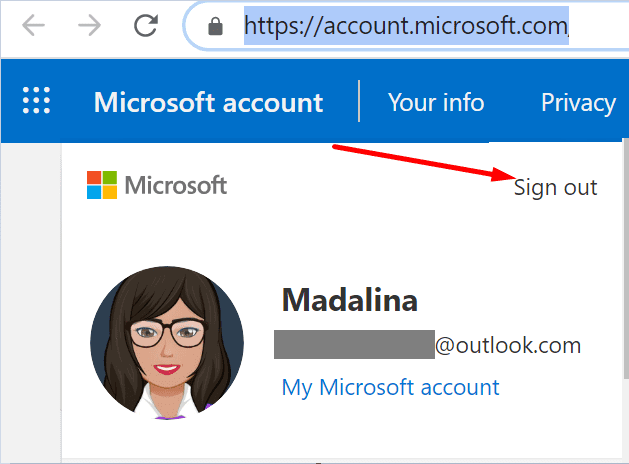
- एक मिनट प्रतीक्षा करें और फिर वापस लॉग इन करें।
- Microsoft टीम को फिर से लॉन्च करें और जांचें कि क्या स्थिति की समस्या दूर हो गई है।
या अपने Office 365 पृष्ठ पर जाएँ, खाता प्रोफ़ाइल पर जाएँ, और “हर जगह साइन आउट करें" संपर्क। यह क्रिया आपको आपके सभी उपकरणों से लॉग आउट कर देगी।
वेब पर टीमों का उपयोग करें
अन्य उपयोगकर्ता टीमों के वेब संस्करण में लॉग इन करके इस समस्या को दूर करने में कामयाब रहे। यदि आपकी स्थिति अज्ञात है, तो इसे अपने ब्राउज़र से बदलने का प्रयास करें। दूसरी ओर, यदि अन्य उपयोगकर्ताओं की स्थिति अज्ञात के रूप में दिखाई दे रही है, तो जांचें कि क्या वेब के लिए टीम सही स्थिति प्रदर्शित कर रही है।
अपने नेटवर्क कनेक्शन की जाँच करें
इस समस्या के लिए आपका नेटवर्क कनेक्शन अपराधी हो सकता है। मोबाइल हॉटस्पॉट या केबल कनेक्शन का उपयोग करें और जांचें कि क्या आप अपनी टीम की स्थिति को अपडेट कर सकते हैं। इसके अतिरिक्त, कनेक्शन का उपयोग करके अन्य सभी उपकरणों को डिस्कनेक्ट करें।
यदि समस्या बनी रहती है, तो अपने राउटर को अनप्लग करें, दो मिनट प्रतीक्षा करें और फिर पावर केबल को वापस प्लग इन करें और पुनः प्रयास करें। अपने राउटर फर्मवेयर को भी अपडेट करना न भूलें।
अपना ओएस और कार्यालय संस्करण अपडेट करें
सूची में अगला, अपने कंप्यूटर या मोबाइल डिवाइस पर नवीनतम OS अपडेट इंस्टॉल करना सुनिश्चित करें। यदि आप विंडोज 10 चला रहे हैं, तो यहां जाएं समायोजन, चुनते हैं सिस्टम अद्यतन, पर क्लिक करें विंडोज सुधार और अपडेट की जांच करें।

यदि आप भी कार्यालय का उपयोग करते हैं, तो जांचें कि क्या कोई नया कार्यालय संस्करण उपलब्ध है और इसे अपने डिवाइस पर स्थापित करें। सभी अपडेट इंस्टॉल करने के बाद अपने डिवाइस को रीबूट करना न भूलें।
कोई भी Office ऐप लॉन्च करें, पर जाएँ फ़ाइल, चुनते हैं लेखा, और फिर पर क्लिक करें अपडेट विकल्प. ड्रॉप-डाउन मेनू का उपयोग करें और चुनें अभी अद्यतन करें.

टीमों को पुनर्स्थापित करें
कई उपयोगकर्ताओं ने ऐप को फिर से इंस्टॉल करके इस समस्या को हल किया। तो, यहाँ जाएँ कंट्रोल पैनल, पर क्लिक करें प्रोग्राम को अनइंस्टाल करें, और टीम चुनें। मारो स्थापना रद्द करें बटन और अपने कंप्यूटर को पुनरारंभ करें।

ऐसा करने के बाद, टीमों की एक नई प्रति डाउनलोड करें और जांचें कि क्या स्थिति की समस्या बनी रहती है। इस तरह, आप सुनिश्चित हो सकते हैं कि आपने नवीनतम ऐप संस्करण स्थापित किया है। यदि आप भी टीम के मोबाइल संस्करण का उपयोग करते हैं, तो अपने सभी उपकरणों पर ऐप को अपडेट करें।
निष्कर्ष
यदि आपकी Microsoft Teams स्थिति अज्ञात है, तो सुनिश्चित करें कि सब कुछ अद्यतित है, जिसमें आपका OS, Teams डेस्कटॉप ऐप और Office संस्करण शामिल हैं। फिर, अपने राउटर को पावर साइकिल करें और वेब पर टीम्स का उपयोग करें। क्या आपको इस समस्या के निवारण के अन्य तरीके मिले? हमें नीचे कमेंट्स में जरूर बताएं।